3 parasta tapaa tallentaa näyttö Mac-tietokoneellesi
 Käyttäjän Lisa Ou / 14. tammikuuta 2021 16:00
Käyttäjän Lisa Ou / 14. tammikuuta 2021 16:00Haluatko tallentaa Mac-näytön äänellä? Voit luottaa QuickTime Playeriin ruudun nauhoittamiseen Macissa. Itse asiassa, jos Macissasi on Mojave tai uudempi versio, näytön sieppaaminen on paljon helpompaa.
Apple toi uuden Näytön nauhoitus työkalu uuteen kuvakaappauspalkkiin macOS Mojaven jälkeen. Voit käyttää tätä sisäänrakennettua näytön sieppaustoimintoa Mac-näytön sieppaamiseen alkuperäisen QuickTime Playerin käyttämisen sijaan.

Screen Record -ominaisuuden ja QuickTime Player -sovelluksen lisäksi voit myös valita jonkin kolmannen osapuolen näytön tallennusohjelmiston MacOS Mojave -näytön nauhoittamiseksi. Tässä tässä viestissä jaamme 3 yksinkertaista tapaa auttaa sinua nauhoita videoita Macille. Kun sinulla on tarve ota kuvakaappauksia Macissa tai tallentaa Mac-näyttösi, voit valita haluamasi tavan tehdä se.

Opasluettelo
1. Kuinka nauhoittaa Mac-näyttö MacOS Mojavessa
Kuten edellä mainittiin, on olemassa uusi Näytön nauhoitus työkalu, joka on suunniteltu macOS Mojave tai uudempi. Ensimmäisessä osassa haluamme näyttää, kuinka Mojave-näyttö tallennetaan tai otetaan kuvakaappauksia tällä ominaisuudella.
Vaihe 1lehdistö Komento + siirtyminen + 5 avataksesi kuvakaappaustyökalurivin.
Vaihe 2Voit nähdä joitain näytön säätimiä, mukaan lukien Tallenna koko näyttö, Tallenna valittu osa ja Sieppaa valittu Windows. Kun haluat tallentaa Mojaven näytön, voit valita joko Tallenna koko näyttö tai Nauhoita valittu osa.
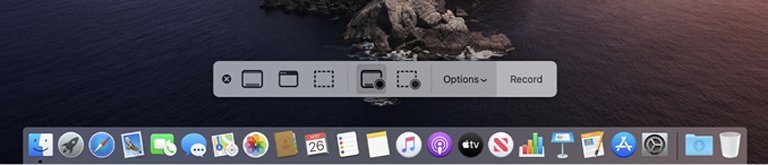
Vaihe 3Napauta ennätys näytön säätimissä Mac-näytön sieppaamisen aloittamiseksi. Voit pysäyttää Mojave-näytön tallennuksen napsauttamalla -painiketta Pysäytä tallennus -painiketta valikkopalkissa. Voit myös painaa Komento + Ohjaus + esc lopettaa tallennusprosessin.
Mojaven näytön nauhoituksen jälkeen voit käyttää pikkukuvaa leikata, jakaa, tallentaa tai tehdä muita toimintoja. Jos haluat nauhoittaa näytön Mac-tietokoneelle äänen avulla, tässä on varmistettava Sisäänrakennettu mikrofoni vaihtoehto on valittu.
FoneLab Screen Recorder antaa sinun tallentaa videoita, ääniä, online-opetusohjelmia jne. Windows / Macilla, ja voit helposti mukauttaa kokoa, muokata videota tai ääntä ja paljon muuta.
- Tallenna videoita, ääniä, web-kameraa ja ota kuvakaappauksia Windows / Mac-tietokoneella.
- Esikatsele tiedot ennen tallentamista.
- Se on turvallinen ja helppokäyttöinen.
2. Kuinka tehdä Mojave-näytön tallennus QuickTime Player -sovelluksella
Kun haluat ottaa macOS Mojaven kuvakaappauksen tai nauhoituksen, voit luottaa myös QuickTime Playeriin. Seuraava opas näyttää sinulle kuinka kaapata Mac-näyttösi QuickTime-sovelluksella.
Vaihe 1Avaa QuickTime Player Mac-tietokoneellasi. Klikkaus filee ja valitse sitten Uusi näytön tallennus vaihtoehto avattavasta luettelosta.
Vaihe 2Kun Näytön tallennus -ikkuna tulee näkyviin, voit napsauttaa nuoli vieressä ennätys -painike muuttaa tallennusasetuksia. Voit äänittää äänen Sisäinen mikrofoni.
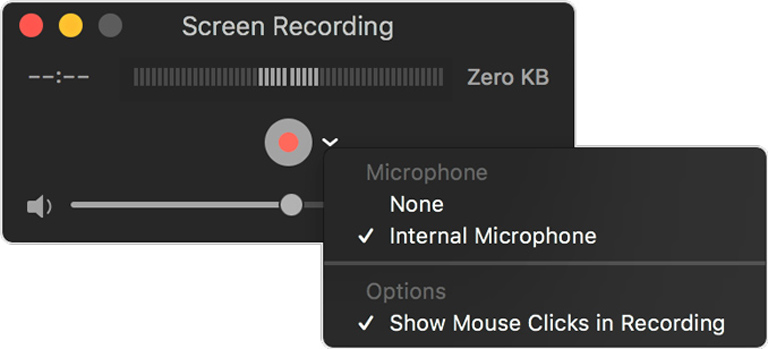
Vaihe 3Tämän jälkeen voit napsauttaa ennätys -painiketta ja valitse sitten näytön tallennusalue. Klikkaus Aloita nauhottaminen Mojaven näytön nauhoituksen aloittamiseksi. Kun haluat lopettaa nauhoituksen, napsauta stop -painiketta valikkopalkissa.
QuickTime Player avaa tallennustiedoston automaattisesti. Sinulla on oikeus esikatsella, muokata ja jakaa sitä tarpeen mukaan.
3. Ammattimainen tapa vangita Mac-näyttö äänen avulla
Yllä olevien menetelmien avulla voit kätevästi kaapata Mac-näytön. Mutta sinun pitäisi tietää, että sekä Screen Record -työkalu että QuickTime voivat sallia sinun kaapata ääntä vain mikrofonista. Et voi tallentaa ääntä suoraan järjestelmän äänikortilta.
Ottaen huomioon tämän, esittelemme tässä paremman tavan kaapata Mac-näyttösi äänellä. Voit luottaa erittäin suositeltuun Mac-näytön tallennusohjelmistoon, Screen Recorder Mojaven näytön nauhoittamiseen korkealaatuisella kuvan- ja äänenlaadulla.
Vaihe 1Kaksoisnapsauta yllä olevaa latauspainiketta ja seuraa ohjeita, kun haluat asentaa ja suorittaa tämän Mac-näytön tallentimen ilmaiseksi Macille. Se tarjoaa sekä Mac- että Windows-versiot. Täältä sinun pitäisi ladata Mac-versio.
FoneLab Screen Recorder antaa sinun tallentaa videoita, ääniä, online-opetusohjelmia jne. Windows / Macilla, ja voit helposti mukauttaa kokoa, muokata videota tai ääntä ja paljon muuta.
- Tallenna videoita, ääniä, web-kameraa ja ota kuvakaappauksia Windows / Mac-tietokoneella.
- Esikatsele tiedot ennen tallentamista.
- Se on turvallinen ja helppokäyttöinen.
Vaihe 2Kun avaat aloitusikkunan, valitse Videonauhuri ominaisuus tallenna Mac-näyttösi.
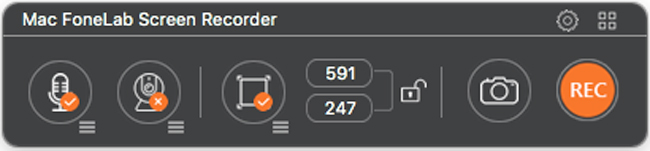
Vaihe 3Voit säätää ja asettaa erilaisia videoäänen tallennusasetuksia ennen lopullista Mojave-näytön nauhoitusta. Täältä voit valita videotallennusalueen ja äänitallennuslähteen tarpeen mukaan.
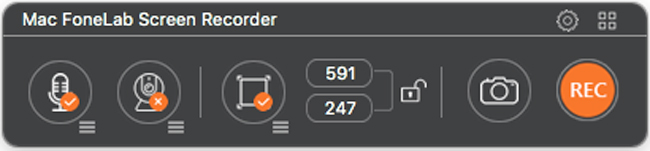
Tallennustiedosto tallennetaan oletusarvoisesti MP4: ään. Voit napsauttaa Äänitysasetukset -kuvake syöttääksesi Asetukset -ikkuna ja valitse sitten lähtöäänimuoto, aseta pikanäppäimet ja tee lisää asetuksia.
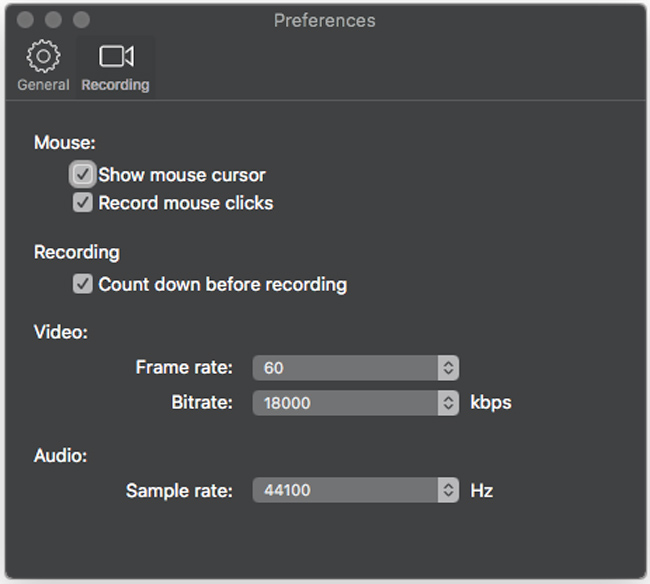
Vaihe 4Kaikkien näiden toimintojen jälkeen voit napsauttaa REC -painike aloittaaksesi Mac-näytön sieppaamisen. Mac-näytön nauhoituksen aikana voit lisätä teksti-, rivi- ja tarroja nauhoitettuun videoon. Klikkaa stop -painike pysäyttää Mojave-näytön kaappausprosessin.
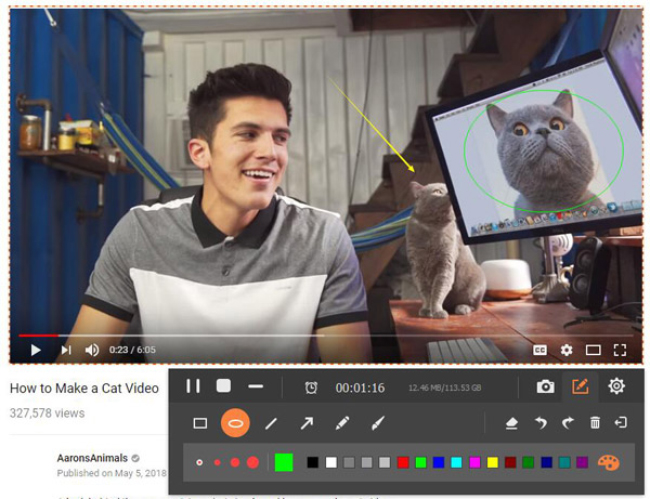
Vaihe 5Ohjataan esikatseluikkunaan nauhoituksen jälkeen. Voit esikatsella ja muokata tallennustiedostoa. Napsauta sitten Säästä -painiketta tallentaaksesi sen Mac-tietokoneellesi.
4. Mojave Screen Capture -ohjelman usein kysyttyjä kysymyksiä
Kysymys 1. Mihin näytönauhoitukset tallennetaan Macille?
Mac-näytön nauhoitukset tallennetaanAutomaattinen tallennus"kansio, jos et tallentanut niitä tai suljet niitä manuaalisesti.
Kysymys 2. Kuinka tallentaa sisäistä ääntä macOS Catalina -sovellukseen?
Kuten ylhäältä näet, et voi tallentaa sisäistä ääntä Maciin Screen Record -työkalulla tai QuickTime Playerilla. Joten täällä voit valita Screen Recorder kaapataksesi Mac-näytön järjestelmääänellä.
Kysymys 3. Kuinka tallennan Mac-näyttöni ilman taustamelua?
Jos haluat nauhoittaa Mac-näytön ilman taustamelua riippumatta siitä, käytätkö QuickTime- tai Screen Record -työkalua, poista käytöstäSisäinen mikrofoni".
Kun olet lukenut tämän viestin, voit saada 3 yksinkertaista tapaa tehdä Mojave-näytön nauhoitus. Kun sinulla on tarve kaapata Mac-näyttö äänellä, voit valita haluamasi tavan tehdä se. Jätä meille viesti, jos sinulla on vielä kysymyksiä.
FoneLab Screen Recorder antaa sinun tallentaa videoita, ääniä, online-opetusohjelmia jne. Windows / Macilla, ja voit helposti mukauttaa kokoa, muokata videota tai ääntä ja paljon muuta.
- Tallenna videoita, ääniä, web-kameraa ja ota kuvakaappauksia Windows / Mac-tietokoneella.
- Esikatsele tiedot ennen tallentamista.
- Se on turvallinen ja helppokäyttöinen.
